サロンのホームページを、WordPressでリニューアルする事例が一昔前よりも増えてきました。
パターンとしては、3つのパターン
の、3つのパターンのどれかが多いようです。
今回は特に、3つめのパターンでホームページを作った時に、まずやる3つのリストを紹介します。
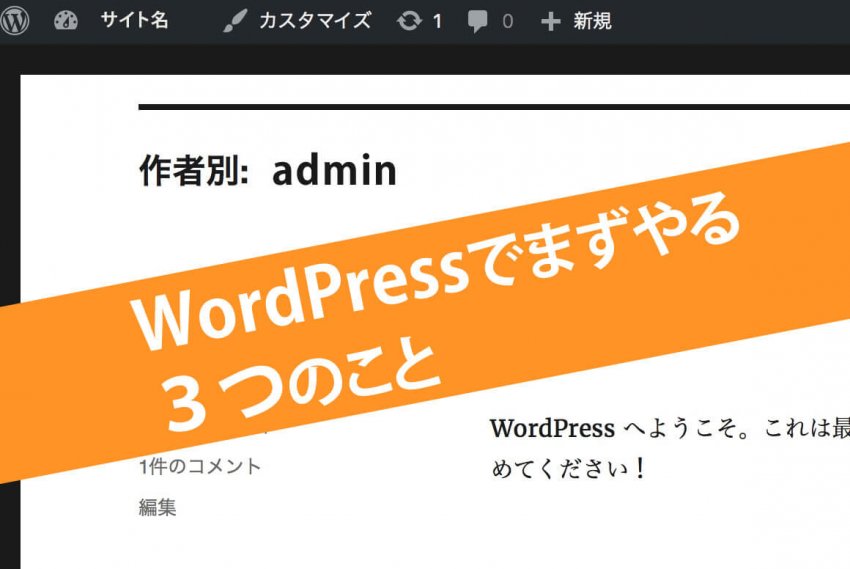
【はじめに】
テンプレートだけ作ってもらって、リニューアル とは?
WordPressは、とっても便利にサロンのホームページを作れる仕組みですが、
ホームページに詳しくない方が、おそらく一番最初につまづくのが初期設定です。
WordPressには、「テーマ」という機能があります。
アメブロのテーマのように、見た目を選択するだけである程度オシャレに表示を整えてくれますし、
このテーマは、無料でも配布されています。
なので、最近は「1〜3万円でWordPressの初期設定だけ引き受ける」というケースも多いようです。
悩みにつながるケース
格安でホームページの箱だけ作ってもらい、そのあとはブログを更新するだけで情報が増えていくので、非常に便利なのですが、
ホームページ業者によっては、
「本当に、インストールして、テーマをあてるだけ」という場合があります。
テーマによって、見た目的にも「ホームページができた!」と、嬉しくなるのですが、
ホームページ制作屋から見て、「いや・・・ここだけは、やってもらったほうが・・」という部分をまとめました。
1.余分な情報は削除する
WordPressの初期設定では、実際の運用には必要のない情報が入り込んでいます。
例えば、ウィジェットの「メタ情報」
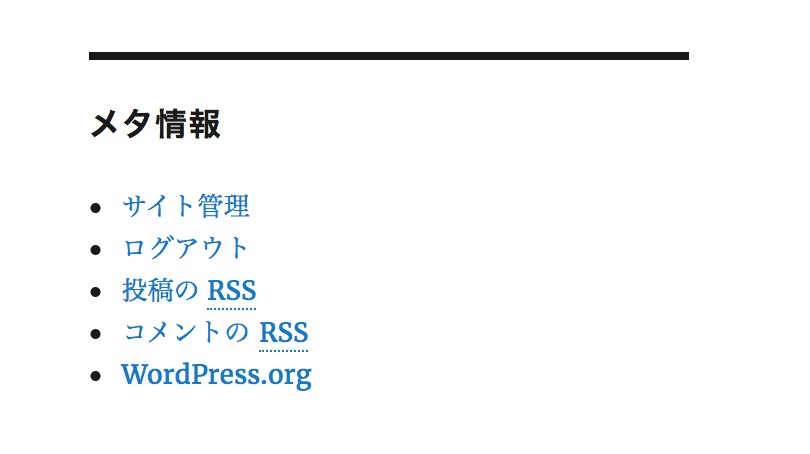
訪問者が誰でもサイトの管理画面に移動できるため、おすすめできません。
その他のWordPressへのリンクも、サロンのホームページとしては不要のはずです。
こちらは、「管理画面(ダッシュボード) → 外観 → ウィジェット」にて削除できます。
または、ページ上部にある「ウィジェット」からでも削除できます。
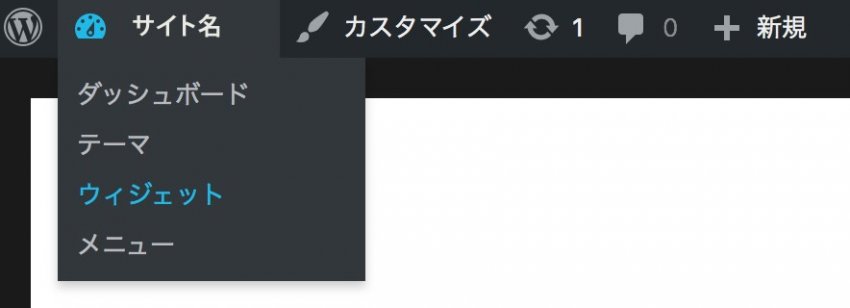
サイドバー という項目に、メタ情報が入っているので、ドラッグドロップで欄外に移動すると、表示は削除されます。
WordPressのウィジェットには、「保存」や「更新」ボタンはありません。
ドラッグドロップをするだけで、並び替えたり、削除することができます。
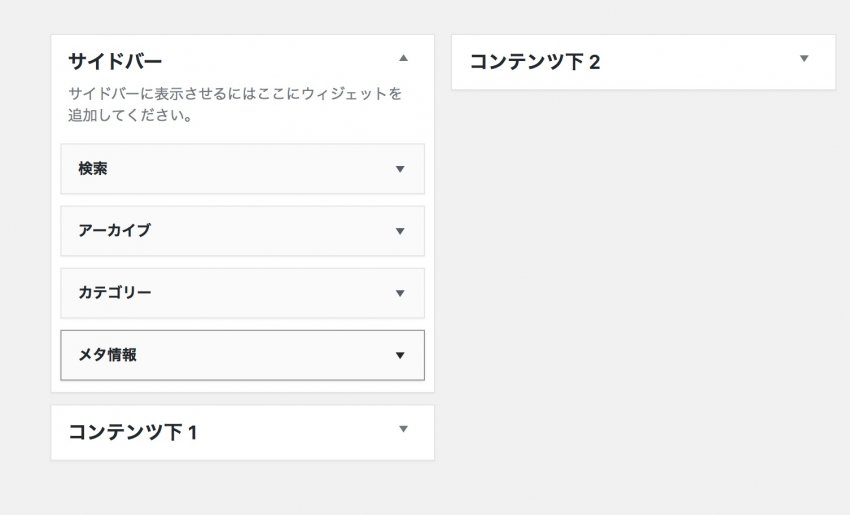
コメント欄は必要か?
また、もう一つ 不要だと感じるものは、もともとWordPressにあるコメント欄です。
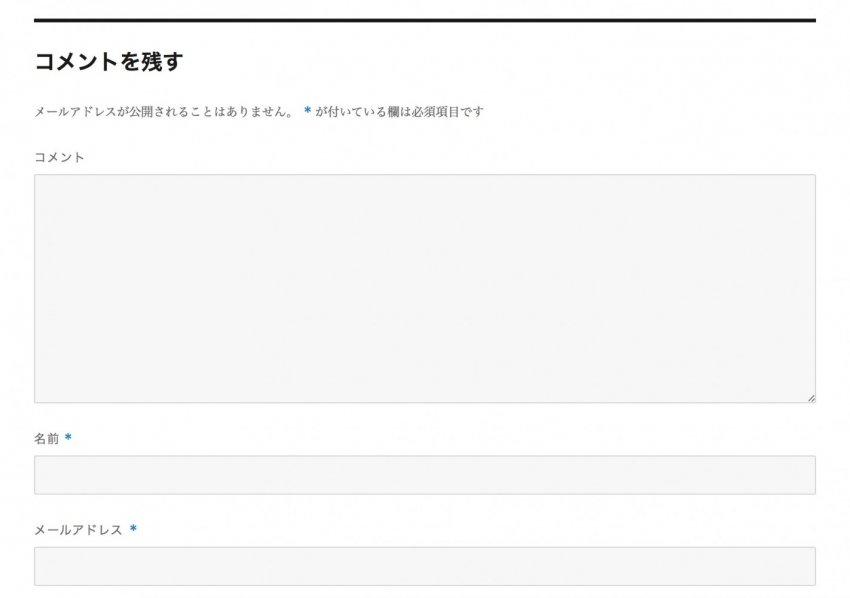
このコメント欄は、上手に運用すれば、お客様の声を収集できたり、便利な使い方ができるのですが、
サロンのホームページで運用するには、ハードルが高いと感じます。
そこで、「管理画面(ダッシュボード) → 設定 → ディスカッション」から、
「」のチェックを外して保存します。
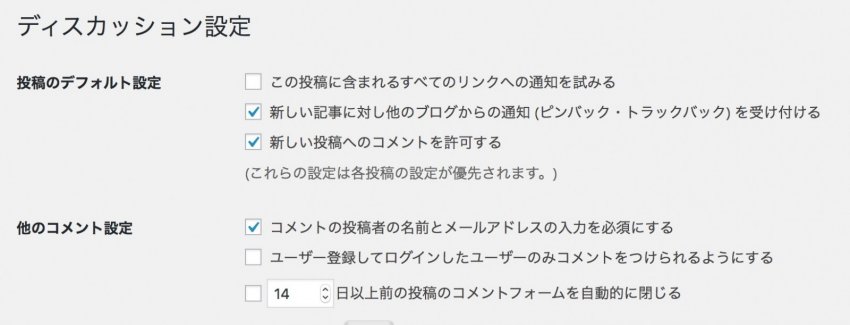
各投稿ページで、コメントが許可されている場合は、そちらが優先になるため、
投稿ページのほうでも確認してみましょう。
意外と忘れがちな「キャッチフレーズ」
「Just another WordPress site」と書いてあるホームページを見たことがあるかもしれません。
これは、WordPressが自動的に入れてくれる文字となります。
このキャッチコピーは、SEOにとって重要なタイトルや概要に使われていることが多いため、
「管理画面(ダッシュボード) → 設定 → 一般」から、きちんと修正しておきましょう。
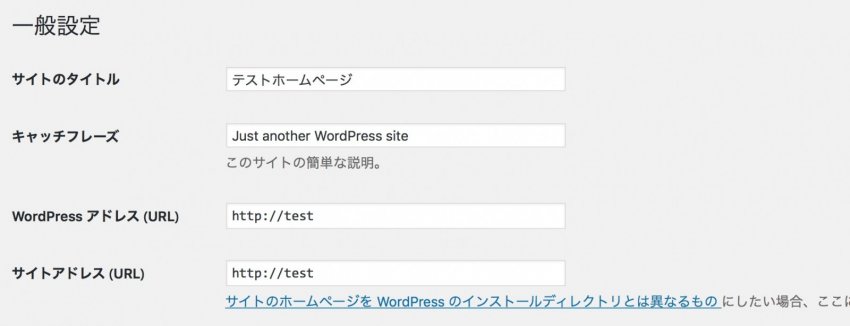
2.あなたのログインID、丸見えです
ちょっとだけ高度な話になりますが、大事なことなので、お伝えしておきます。
あなたのホームページに、以下のURLを追記してみましょう。
「/?author=1」
例えば、このホームページなら
https://www.healing-solutions.jp?author=1
こういうアドレスになります。
移動すると、「準備中」の表示になるはずです。
ところが、「admin」など、あなたのログインIDが丸見えになっている場合があります。
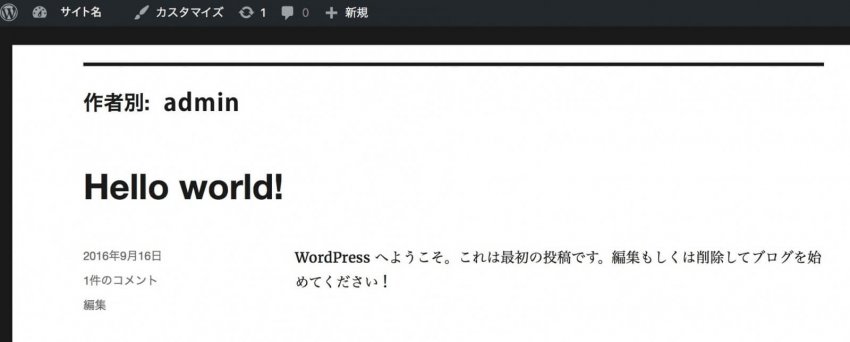
悪意のあるユーザーにとっては、あとはパスワードを類推するだけなので、ハッキングの手間が半減します。
IDが表示されないように設定をするのが好ましいです。
この辺りは、難しくなるので、ホームページを依頼された方に
「ユーザーIDが表示されないようにして欲しい」と、お伝えください。
ユーザー名が表示されるのを防ぐ「Edit Author Slug」プラグイン
https://wordpress.org/plugins/edit-author-slug/
この辺りも、難しくなるので、業者にご相談ください。https://wordpress.org/plugins/admin-renamer-extended/
3.パーマリンクの設定は、一番最初に固める
パーマリンクと言われても、「パーマ? ・・美容室?」 と、思う方もいるかもしれません。
これは、わかりやすく言うと、ブログ記事などのURLの設定です。
日本語のURLの良し悪し
例えば、サロンのホームページで「フェイシャルエステ 80分コース」というページを作ったとします。
初期設定のままでWordPressを運用すると、おそらく
http://サロンホームページURL.com/フェイシャルエステ80分コース
などが、URLとなります。
これを意図しているなら、問題ありません。
Facebookに投稿する時でも、最近は上手に表示してくれます。
また、SEO的にも、URLにキーワードが含まれているほうが好ましいケースもあります。
ただ、覚えておかなくてはいけないことは、「必ずしも、日本語で解釈してもらえるとは限らない」ということです。
Googleなどの検索エンジンは、日本語を理解してくれています。
ただ、処理する場合は、一度アルファベットに置き換えるようです。
例えば、「フェイシャルエステ80分コース」は、
「%E3%83%95%E3%82%A7%E3%82%A4%E3%82%B7%E3%83%A3%E3%83%AB%E3%82%A8%E3%82%B9%E3%83%8680%E5%88%86%E3%82%B3%E3%83%BC%E3%82%B9」
という文字列に置き換えられて処理されます。
・・・長いですよね。
これなら、
http://サロンホームページURL.com/facial-80min
としたほうが、シンプルです。
このあたりは、好みの問題でもありますが、僕は日本語のURLをできるだけ使わないようにしています。
ページIDが表示される場合
一昔前のWordPressだと、「ページID」をURLに使っているケースもあります。
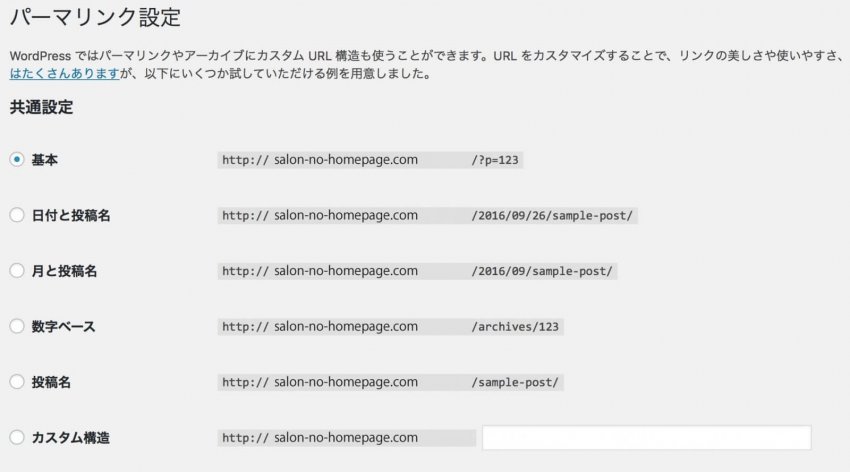
http://サロンホームページURL.com/?p=123
のような表記です。
これはこれで、SEOなどには影響はないようですが、ちょっと不便なことが起こります。
スラッグのみや、.htmlなどで運用できない
例えば、あとあと
http://サロンホームページURL.com/123.html
で運用したいと思った時も、URLが変更になるので変更しづらくなります。
今後のことを考えると、どんな形でもある程度対応できるように、
最後がスラッシュで終わる形か、拡張子をつける形が好ましいと考えています。
設定としては、
http://サロンホームページURL.com/%post_id%/
http://サロンホームページURL.com/%post_id%.html
などが好ましいと思います。
まとめ
さまざまなホームページ制作ツールがある中で、やはりWordPressは便利だなと感じます。
Jimdoや、Wixや、アメーバーオウンドも、便利なのですが、
見た目を整えることはできても、機能を整えることは苦手です。
WordPressは、知識が必要というネックがあるものの、
それ以上に、「見た目も、機能も、両方整えられる」という恩恵が大きいです。
これはもちろん、WordPress以外のCMS(コンテンツ・マネジメント・システム)にも言えることではありますが。
せっかく作ったホームページ。
最初の設定をきちんと業者に依頼し、あとはブログ記事を書いていくだけという状態に早く持っていけるといいですね!